Вариант 1: Ручная установка модов на Skyrim
— скачиваем понравившийся мод
— распаковываем архив
— находим папку Data (скрин 1) и извлекаем из нее файлы в папку Data где установлена игра (скрин 2)
— копируем файлы в папку Data, если требуется — соглашаемся с заменой
— запускаем SkyrimLauncher (из корневой папки игры, (скин 3) ,
— выбираем раздел «Файлы» (скрин 4)
— активируем новый мод (поставив рядом с ним галочку). (скрин 5) Смотрим скриншоты ниже.
Как установить моды Skyrim

Пошаговая инструкция по установки модов на Skyrim. Существует 3 варианта или способа установки модов:
1) Ручная установка Skyrim
2) Автоматическая установка через программы: Nexus Mod Manager (NMM)
3) Установка модов через Steam Workshop для лицензии Skyrim
Вариант 1: Ручная установка модов на Skyrim
— скачиваем понравившийся мод
— распаковываем архив
— находим папку Data (скрин 1) и извлекаем из нее файлы в папку Data где установлена игра (скрин 2)
— копируем файлы в папку Data, если требуется — соглашаемся с заменой
— запускаем SkyrimLauncher (из корневой папки игры, (скин 3) ,
— выбираем раздел «Файлы» (скрин 4)
— активируем новый мод (поставив рядом с ним галочку). (скрин 5) Смотрим скриншоты ниже.
Вариант 2: Автоматическая установка модов на Skyrim :
Nexus Mod Manager (NMM)
— скачиваем и запускаем программу Nexus Mod Manager
— жмем на плюсик в левом верхнем углу программы (скрин 6)
— выбираем архив скачанного мода для Скайрим — который вы скачали (скрин 7)
— ищем установленный мод в программе в главном окне программ (будет изображен +) (скрин 8)
— выделяем его и нажимаем галочку в левом верхнем углу или двойным кликом мышки (скрин 9)
— после этого мод успешно добавлен в игру, заходим и играем в Skyrim используя новый мод
Вариант 3: Установка модов из мастерской Steam Skyrim :
Этот вариант подходи для счастливых обладателей Лицензии Skyrim купленный в Steam
— заходим в папку с игрой, находим SkyrimLauncher.exe, запускаем его (скрин 11)
— нажимаем файлы (скрин 12)
— открывается окошко, нажимаем на кнопку мастерская Skyrim (скрин 13)
— выбираем понравившейся мод, переходим на него, переходим на страницу мода и жмем кнопку подписаться
— переходим в раздел подписки и видим моды на которые Вы подписались
— выходим, закрываем мастерскую и обязательно закрываем лайндчер SkyrimLauncher.exe
— снова открываем SkyrimLauncher.exe , в самом низу окошка будет информация о скачивании мода (скрин 14)
— даем полностью загрузиться моду — появится надпись на английском finish
— заходим в файлы и поочерёдно выбираем нужные модификации. После этого можно запускать игру — все ваши моды установлены!
Стоит сразу же отметить, что совсем без ручной установки обойтись нельзя, однако простые модификации могут быть установлены посредством лишь Steam Workshop.
Установка модификаций для Skyrim вручную
Вам всегда следует знать, как устанавливать модификации для игры самостоятельно. Эти навыки позволят вам не задумываясь устанавливать новые моды и получать наслаждение от игрового процесса. Однако прежде чем мы приступим к разъяснению проблем, необходимо подготовиться.
Подготовительный этап
Прежде чем вы начнёте устанавливать модификации, вам необходимо установить следующие программы:
Первая позволит открывать запакованные архивы с модификациями, а вторая — обеспечит работоспособность большинства модификаций (которые требуют наличия этой программы).
Установка модов
Практически все моды представлены в виде архивов. В большинстве модов вы обнаружите *.esp или *.esm файлы. В некоторых модах также присутствуют различные папки, типа textures, meshes, music, shaders, video или sound. Иногда встречаются запакованные *.bsa архивы. На нашем сайте мы стараемся сделать единую структуру файлов, чтобы вам было удобнее 😉
Так или иначе вам следует распаковать содержимое архива (кроме файлов Readme, которые в большинстве своем представлены в виде *.txt файла) в папку игры Data
(к примеру: «C:\Program Files\Steam\SteamApps\common\Skyrim\Data»)
Если представлены папки на русском языке, то советую просмотреть Readme-файл мода. Потому что иногда возможны опциональные настройки плагинов.
Если при копировании папок Windows спрашивает вас о замене содержимого в одинаковых папках, смело заменяйте (правда иногда существуют конфликтующие моды, которые вместе не ставятся).
Как заставить моды работать?
Активировать моды можно через стандартный лаучнер игры, в котором в разделе «Файлы» необходимо выбрать нужный плагин, отметив его галочкой. Некоторые моды, которые не содержат esp и esm файлов, не требуют активации.
Дополнительная информация
Как бы то ни было, каждый мод устанавливается по-своему. Вот несколько общих советов по установке модов.
- Внутри архива вы в любом случае найдёте Readme файл, в котором установка будет описана более подробно.
- Перед установкой модов сделайте «чистое» сохранение (то есть без модов), чтобы можно было тестировать моды на совместимость и работоспособность.
- Добавляйте в игру по одному моду, затем проверяйте работоспособность игры (запускается ли вообще игра?). Возможно некоторые моды будут конфликтовать и у вас возможно будут возникать ошибки (будем надеяться, что такого не будет, верно?). Если игра работает с данным модом нормально, то смело можете устанавливать следующий мод.
- Также лучше всего сделать бэкап (копию) папки Data и сохранить ее куда-нибудь в безопасное место. Чтобы если что вернуть все на место
Иногда вам нужно найти ваши сохранения, чтобы спасти их во время переустановки Windows или вообще игры. Сохранения вы сможете найти по следующему пути:
- Windows XP: Мои Документы -> Skyrim -> Saves
- Windows Vista, 7 и 8: Пуск -> Документы -> Skyrim -> Saves
Существующие сохранения игры
Существующие сохранения оригинальной версии игры для PC будут работать и в PC-версии Skyrim Special Edition. Просто скопируйте свои прежние сохранения из папки My Games/Skyrim в папку My Games/Skyrim Special Edition. Годятся только сохранения оригинальной игры без модификаций. Не используйте сохранения из оригинальной игры, если при загрузке такого сохранения в Skyrim Special Edition появляется такое сообщение об ошибке:
Как установить моды на скайрим
Как включить установку модов для Skyrim SE: (есть 3 способа)
Способ №1: установка через менеджеры модов:
1. Скачайте и установите NMM менеджер или MO/MO2 или Vortex
2. Далее уже все как обычно, добавляем архивы модов и менеджер сам все установит.
Способ №2: активация модов непосредственно в самой игре:
1. Вам нужно обязательно иметь регистрацию и аккаунт на сайте bethesda
2. Далее уже просто скачиваете моды с Нексуса или с сайтов, устанавливаете моды согласно описанию установки, у нас на сайте например в каждом описании мода есть описание установки.
3. Далее запускаем игру, в меню игры заходим в раздел «Модификации», вам предложат ввести логин и пароль (это данные от вашего аккаунта на сайте bethesda), выбираем опцию «Порядок загрузки» и у вас покажется весь список ваших установленных модов, активируйте их если галочки сняты и также можете отсортировать порядок esp. файлов.
4. Всё, можете играть.
Видео туториал как устанавливать моды через меню «Модификации» в самой игре
Спасибо Фролоff_007 за материал
Способ №3: ручная установка модов (если вы не любите менеджеры модов и не пользуетесь активацией модов в самой игре):
1. Скачиваете моды с Нексуса или с сайтов, устанавливаете моды согласно описанию установки, у нас на сайте например в каждом описании мода есть описание установки.
2. После установки мода идём по пути/диск С/пользователи/своя учётка/App Data/Local/Skyrim Special Edition/ plugins.txt (нажимаете правой кнопкой на этот файл и смотрим свойства. Снимаем галочку для чтения, закрываем и сохраняем). В файл plugins.txt вписываем все esp. файлы от устанавливаемых модов, перед каждым esp. должна быть звёздочка. Например:
# This file is used by the game to keep track of your downloaded content.
# Please do not modify this file.
*Unofficial Skyrim Special Edition Patch.esp
*мод №2
*мод №3
*мод №4
*и так далее
3. Сохраните файл и играйте.
Примечание:
При игре с модификациями создается новый список персонажей с отдельными списками сохранений и автосохранений. В названии этих сохранений будет буква [M]. Ваш персонаж и сохраненные игры, которые были у вас до использования модификаций, останутся без изменений, и вы сможете продолжить играть с ними в любой момент.
Существующие сохранения игры
Существующие сохранения оригинальной версии игры для PC будут работать и в PC-версии Skyrim Special Edition. Просто скопируйте свои прежние сохранения из папки My Games/Skyrim в папку My Games/Skyrim Special Edition. Годятся только сохранения оригинальной игры без модификаций. Не используйте сохранения из оригинальной игры, если при загрузке такого сохранения в Skyrim Special Edition появляется такое сообщение об ошибке:
В этом сохранении используются материалы, которые сейчас недоступны (This save relies on content that is no longer present).
- Загружаем и устанавливаем мод, согласно инструкции, в статье к нему. В большинстве случаев содержимое мода необходимо распаковать по адресу Skyrim/data.
- Затем переходим по адресу c/список пользователей/имя пользователя/App Data/Local/Skyrim Special Edition/plugins.txt. Открываем свойства этого файла и снимаем галочку с пункта «только для чтения». Сохраняем файл и заново его открываем.
- Теперь вписываем сюда установленные моды. Запись должна быть такого вида: «*Unofficial Skyrim Special Edition Patch.esp». Не забывайте про звездочку.
Официальный способ
Вы наверняка заметили, что в главном меню Skyrim Special Edition появился новый пункт «модификации», верно? Разработчики добавили этот пункт для работы с модами. Для корректной установки необходимо иметь профиль на сайте Bethesda и скопированные по правильному пути моды (Skyrim/data). После распаковки модов, заходим в игру, логинимся под уже созданным аккаунтом и нажимаем кнопку «Порядок загрузки».

Выбираем нужные модификации и на этом установка завершена, можно играть. Такой способ подойдет игрокам, которые не хотят возиться с менеджерами, но и не желают редактировать текстовые файлы.
Сперва может показаться, что установка модов для Skyrim Special Edition весьма сложное дело, но это не так, стоит лишь немного изучить информацию и вам раскроется весь потрясающий мир пользовательских модификаций, которые преображают практически все элементы старого-доброго Скайрима.
Точно так же вы можете установить больше моды для игры. После загрузки они готовы к запуску. Все загружаемые моды отображаются в списке других изменений, установленных (они отмечены специальным значком). Чтобы удалить их, просто перейдите на страницу моды и используйте параметр «Удалить».
3. Каков порядок загрузки и как его установить?
На экране загрузки и просмотра модов вы, вероятно, заметили, что в нижней части экрана появляется сообщение о том, что с помощью кнопки Y (Xbox One) или треугольника (PS4) вы можете ввести вкладку «Заказ заказа». Что это такое и какое это имеет значение?
Порядок загрузки — это просто «порядок загрузки» режимов. Все изменения, которые мы устанавливаем в игре, читаются один за другим. Если две моды влияют на одно и то же (например, изменяют текстуру одной и той же брони), то вы знаете, что в конце может быть загружена только одна текстура. И вот какой порядок загрузки модов — этот конфликт «выигрывает» этот мод, который загружается позже, потому что он перезапишет содержимое этого способа, который загружается раньше.
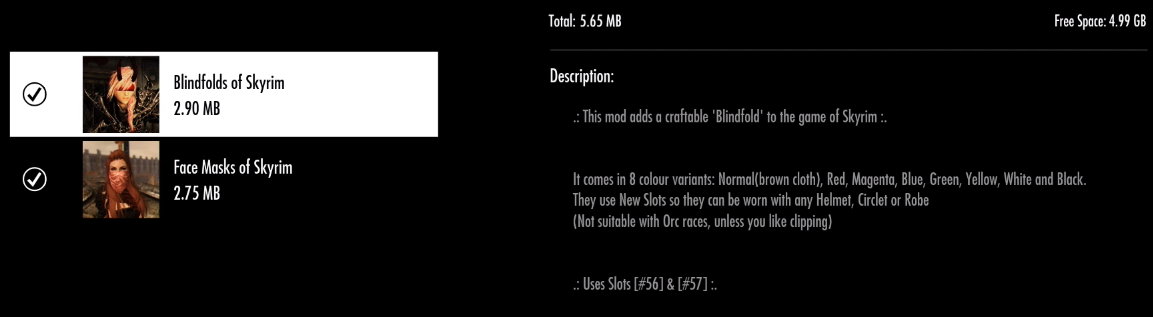
Настройка порядка загрузки очень проста. После входа на вкладку «MODS» просто перейдите в раздел «Порядок загрузки», а затем используйте стрелки, чтобы изменить порядок слева в правильном порядке. Чем ниже мода в списке, тем выше будет приоритет.
Порядок загрузки не только для разрешения конфликтов с текстурами — некоторые моды, которые серьезно влияют на механику игры, часто требуют, чтобы мы установили их в самом конце нашего «порядка загрузки». Примером может служить упомянутый мод «Alternate Start — Live Another Life», который модифицирует все начало игры, предлагая возможность начать приключение в качестве члена гильдии воров, магов Винтерхолда, бандитов, некромантов, вампиров, путешественников или кухню в гостинице. Поскольку он изменяет способ запуска игры, это означает, что он также изменяет способ, которым мы в конечном итоге начинаем (или не) основную сюжетную линию (т. Е. Модифицирует квесты).
Если вы установите этот способ, вам всегда нужно убедиться, что он в самом конце и перезаписывает другие модификации. В противном случае игра может не загружаться. Это связано с тем, что он изменяет много информации в игре, и любой другой мод, который вступает в конфликт с ним, может вызвать проблемы.
Порядок загрузки важен в еще одном случае — во взаимозависимости между модификациями. Некоторые моды требуют различных режимов для правильной работы. Предположим, что у нас есть мода Frostfall (мода для охлаждения и контроля температуры тела), и для этого требуется мода в стиле костра (мод для размещения палаток, огней освещения и т. Д.). В этой ситуации порядок загрузки должен быть следующим:
- Костер
- Frostfall
Поскольку мода Frostfall требует Campfire для запуска, Campfire должен быть установлен до обнаружения Frostfall. Если мы поменяем порядок, Frostfall попытается загрузить без модификации Campfire, на что он рассчитывает, и игра закроется. Поэтому, если вы устанавливаете большое количество модификаций, необходимо обратить внимание на специальные инструкции или проверить, требует ли конкретная модификация другого способа.
Источники
- https://tes-skyrim.com/4-kak-ustanovit-mody-skyrim.html
- https://bethplanet.ru/the-elder-scrolls-5-skyrim/mods/installing
- https://gamer-mods.ru/forum/73-1980-1
- https://free-mods.ru/skyrim-mods/kak-ustanovit-mody-dlya-skyrim-special-edition/
- https://master-gadgets.ru/kak-ustanovit-mody-dlja-skyrim-special-edition-na








